[Å] Eurecaがもっと快適!検索ワード削除と直前のページを表示する方法

本日リリースされた検索アプリEureca。
既にダウンロードした人もいると思いますが、本日は使い始めた人がもっと便利に今後使えるように見つけた小技をご紹介したいと思います。
Eureca について
あらゆる検索を可能にするiPhoneアプリEurecaの基本的な使い方や初期設定に関してはこちらをご覧ください。
→ [Å] iPhoneアプリ「Eureca」1回の入力で様々な検索可能!初期設定と使い方
本日は一歩先に進んだ便利な小技についてご紹介をします。
Eureca の便利な小技
過去の検索キーワードを削除する方法
Eurecaでは、過去に検索したキーワードが表示されます。ちょっとこのキーワードは恥ずかしいから消したい時などに使えます。
検索バーの横にある時計アイコンを押すと検索履歴の画面が表示されます。
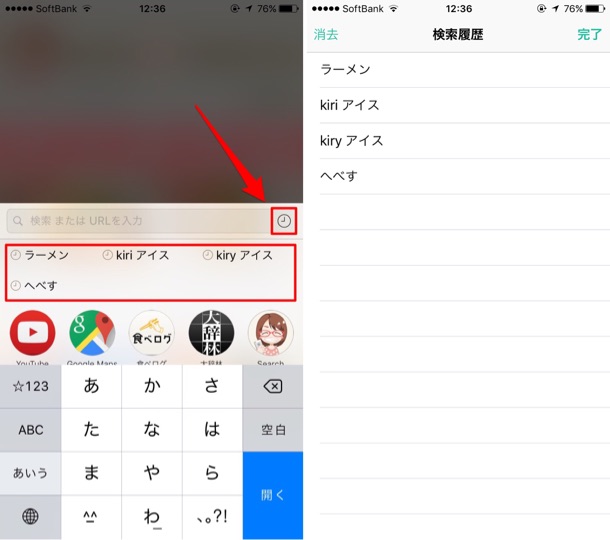
消去を選ぶと全て削除、各項目を左にスワイプすると1つずつ削除することができます。
直前に開いていた画面を表示
下写真の赤枠部分に触れる or 検索バーを下にひっぱると直前に開いていたWebページを再び表示することができます。
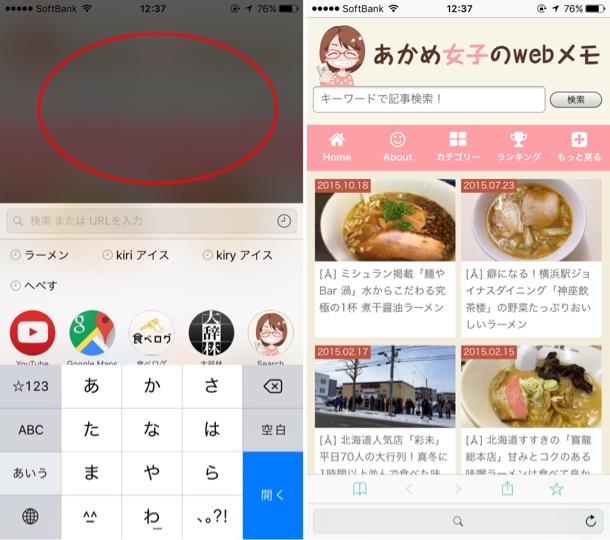
アプリを暫く閉じていたら見ていたWebページが閉じていた時に再びページを表示させたい時に使うと便利です。
(。-∀-) 正確にはページが閉じたというよりレイヤーとして上に乗っている状態だと思います
さいごに
些細な機能の紹介でしたが、知らない人は知らないまま使うことになるのではと思い書いてみました。
たまたま見つけた機能なので他にもあるかもしれません。私の知らない面白い機能を見つけた方は是非教えてください。
おしまい。
この記事はiPhoneアプリ「SLPRO X(するぷろ X)」から更新しました!
\ この情報を周りの人にも教える /

[Å] Eurecaがもっと快適!検索ワード削除と直前のページを表示する方法
この記事が気に入った方はいいね!で
更新情報を受け取る!





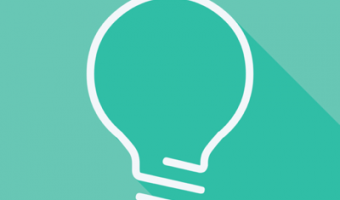
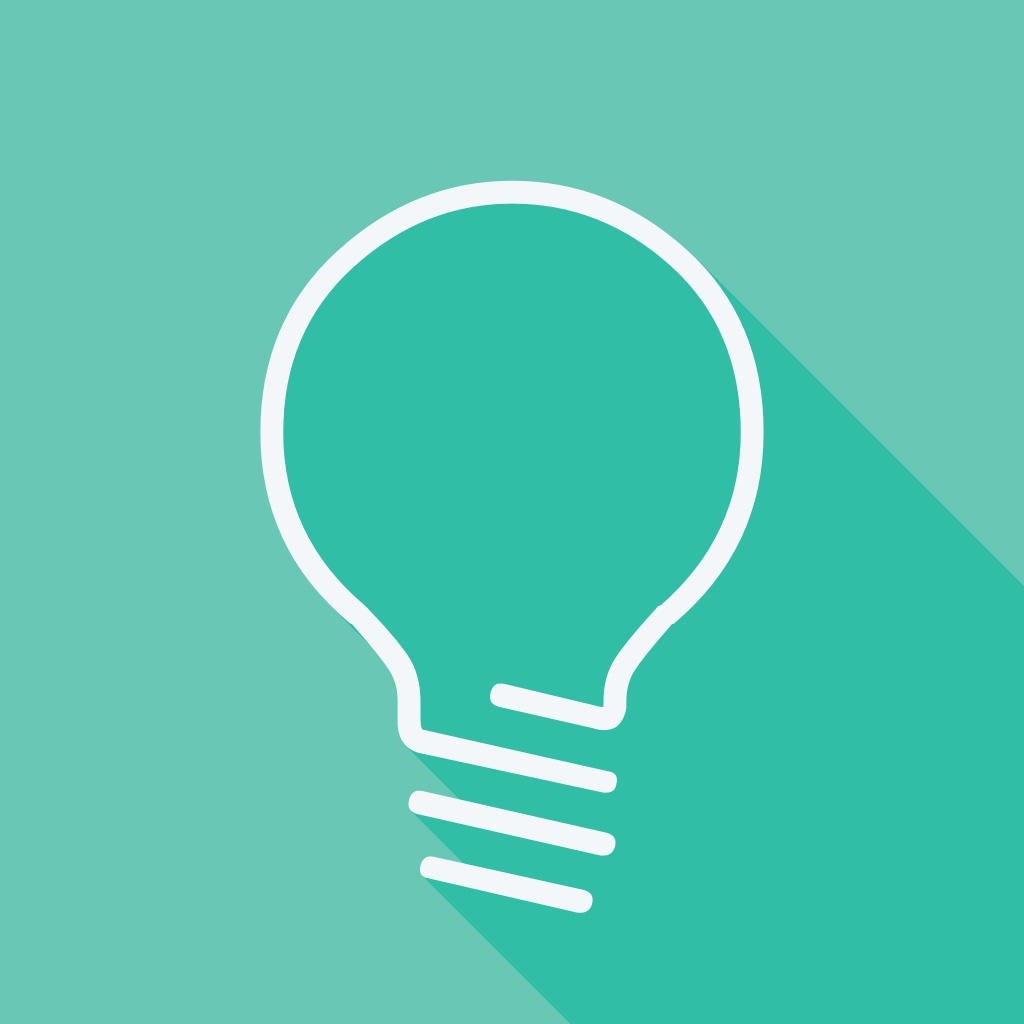



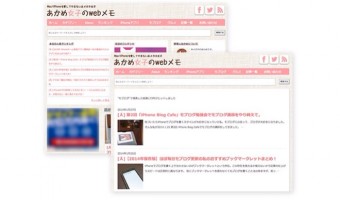
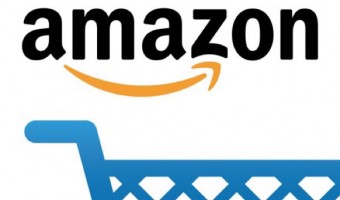
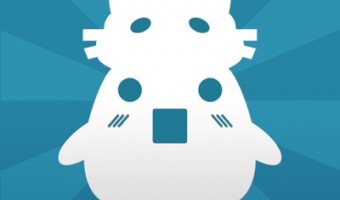


![[Å] Googleマップで行きたい飲食店を管理する方法が便利!現在地からひと目で把握も [Å] Googleマップで行きたい飲食店を管理する方法が便利!現在地からひと目で把握も](http://webmemo.biz/wp-content/uploads/wordpress-popular-posts/21734-first_image-90x90.jpg)

![[Å] 避難に最適!Googleリーダー終了で既存データをFeedlyに移行したら登録数秒で拍子抜け! [Å] 避難に最適!Googleリーダー終了で既存データをFeedlyに移行したら登録数秒で拍子抜け!](http://webmemo.biz/wp-content/uploads/wordpress-popular-posts/7823-first_image-90x90.jpg)
![[Å] iPhoneアプリ「Googleマップ」のラベル機能が便利!名の無い場所にメモ、キーワード検索も快適に [Å] iPhoneアプリ「Googleマップ」のラベル機能が便利!名の無い場所にメモ、キーワード検索も快適に](http://webmemo.biz/wp-content/uploads/wordpress-popular-posts/23852-first_image-90x90.png)